Använd naturligt språk i resor
Med inmatning av naturligt språk kan du använda vanliga ord och fraser för att beskriva ett tillstånd som du vill inkludera i kundens färd. Datamodellen är byggd ovanpå Common Data Model (CDM).
Använd inmatning på naturligt språk
- Om du vill skapa ett villkor på naturligt språk går du till Customer Insights - Journeys>Engegemang>Resor och öppnar en befintlig färd eller skapar en ny.
- Markera plustecknet för att lägga till ett element och lägg sedan till en attributförgrening till förgreningen baserat på ett visst värde.
- En sidoruta kallad Attribut öppnas. Ange följande information i sidofönstret:
- Visningsnamn: Om du vill identifiera din attributförgrening anger du ett namn för den.
- Den manuella inmatningen visas som standard. Om du vill använda indata på naturligt språk väljer du glödlampeikonen.
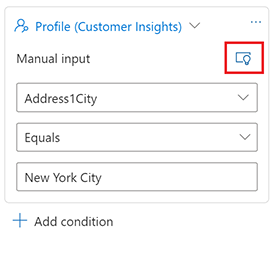
- Skriv dina klausuler på ett naturligt språk i textrutan.
Exempelvillkor
Du kan skapa ett segment som undersöker vilka kunder i din Dynamics 365-organisationsdatabas som uppfyller ett visst kriterium. Till exempel kunder med en årsinkomst på 100 000 kr.
Följande är exempel på enkla villkorsfraser med naturligt språk:
Sök efter företag
- Kunder som arbetar på Microsoft (Profil)
- Personer som arbetar i ett företag som heter Contoso (Profil/Kontakt)
Sök efter demografi
- Kvinnliga kunder (Profil)
- Kontakter som bor i Stockholm (Kontakter)
- Kunder som är i Ohio (Kontakter)
- Kontakter med vice vd som befattning (Kontakter)
- Kunder med vice vd som befattning (Kontakter/Profil)
Sök efter segmentmedlemskap inom din organisation
- Kunder som är i lojalitetssegment
Ge oss feedback
Den naturliga språkmodellen lär sig ständigt. Om du försöker med en fråga som inte fungerar är du alltid välkommen att ge feedback.
Så här ger du feedback när du har angett en klausul för naturligt språk:
En tumme upp/tumme ner-ikon visas under textrutan.
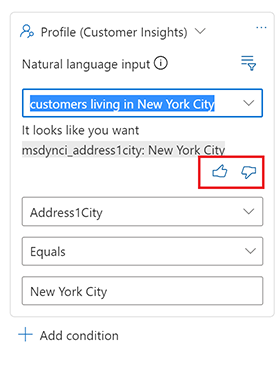
Välj ikonen Tumme ner.
Välj Skicka feedback.
Ange en kort förklaring av vad som hände. Lägg till kommentarer om hur du förväntar dig att frasen ska se ut.